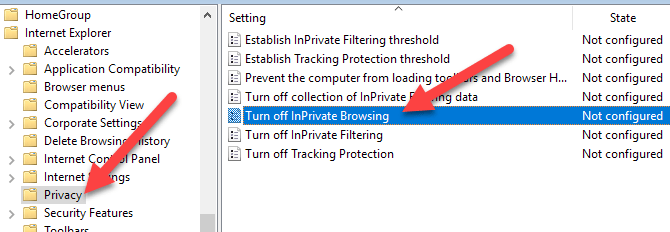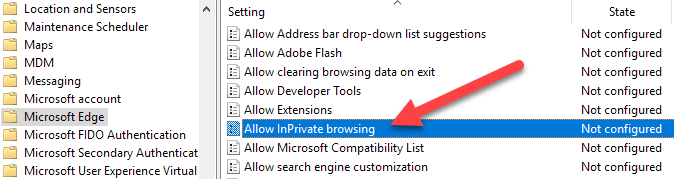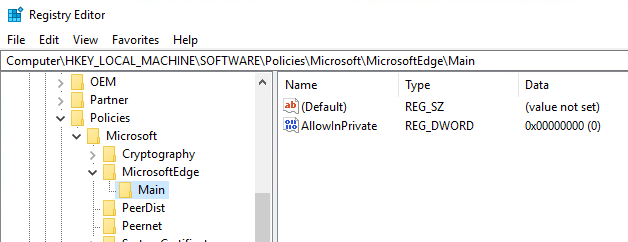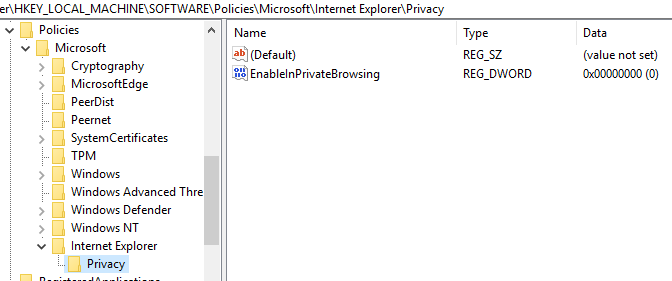Navegación InPrivate es una función en Internet Explorer y Microsoft Edge que es muy similar al modo de incógnito de Google. Básicamente, le permite navegar "en privado", lo que significa que su historial de navegación no se registra, las cookies no se guardan y otros datos no son almacenados por su navegador.
En este artículo, voy a hablar acerca de cómo puede evitar que los usuarios usen la navegación InPrivate en IE y Edge. A veces, la navegación InPrivate puede evitar que los administradores realicen un seguimiento adecuado de la actividad de sus usuarios.
La manera más fácil de deshabilitar la Exploración InPrivate es usar el Editor de Políticas de Grupo en Windows. Sin embargo, las ediciones Home de Windows no tienen esa característica instalada por defecto. Puede intentar habilitar gpedit.msc en una versión de inicio de Windows, pero también mencionaré las claves de registro en caso de que no desee desordenar accidentalmente su instalación.
Deshabilite la exploración InPrivate a través de GPEdit.msc
Si tiene Windows 7, 8 o 10 Pro o superior, simplemente haga clic en inicio y escriba gpedit.msc. En el editor de políticas de grupo, navegue a la siguiente ubicación para IE:
Computer Configuration - Administrative Templates - Windows Components - Internet Explorer - Privacy
En el panel derecho , continúe y haga doble clic en Desactivar la exploración InPrivate. Haga clic en el botón de radio Activadoy luego en Aceptar. Para Microsoft Edge, vaya a la siguiente ubicación:
Computer Configuration - Administrative Templates - Windows Components - Microsoft Edge
Aquí verá un elemento llamado
Con esa configuración configurada, los usuarios ya no podrán usar la navegación de InPrivate en IE y Edge. A continuación, hablemos de las claves de registro si no puede usar gpedit.
Deshabilitar la navegación InPrivate a través del Registro
Para desactivar la función de navegación privada en IE y Edge, primero debe abrir el editor de registro haciendo clic en Inicio y escribiendo regedit. Vale la pena señalar que las claves que menciono a continuación son para Windows 10 con las últimas actualizaciones a partir de la redacción de este artículo. Si está utilizando una versión diferente de Windows, estas claves pueden funcionar o no.
Para Edge, navegue a la siguiente clave de registro:
HKEY_LOCAL_MACIHNE\Software\Policies\Microsoft
Aquí deberá crear primero dos claves nuevas en el panel izquierdo. Haga clic derecho en Microsoft y elija Nuevo- Clave. Denomine esta clave MicrosoftEdge. Ahora haga clic derecho en MicrosoftEdge y seleccione Nuevo- Clavenuevamente. Denomine a esta clave secundaria Principal.
Haga clic en Principal para seleccionarla y luego haga clic derecho en la derecha- Panel de mano y elija Nuevo- DWORD (valor de 32 bits). Déle un nombre de AllowInPrivatey déle un valor de 0. Reinicie su computadora y abra Microsoft Edge. La opción Nueva ventana de InPrivatedebe estar atenuada.
Para Internet Explorer, debe seguir un procedimiento similar. Primero, navegue a la misma clave que arriba:
HKEY_LOCAL_MACIHNE\Software\Policies\Microsoft
Ahora, cree una clave bajo Microsoft llamada Internet Explorer. A continuación, cree otra clave en Internet Explorer llamada Privacidad. Haga clic en Privacidad y luego cree un nuevo valor DWORD en el panel derecho llamado EnableInPrivateBrowsingy asígnele un valor de 0.
Eso es todo. En realidad, no debería tener que reiniciar su computadora en el caso de IE. Simplemente cierre el IE y ábralo de nuevo y verá que la opción ya no está.
Para los usuarios que usan la navegación InPrivate en su hogar, recuerde que eso no significa que su actividad no se pueda rastrear en otro formas. Por ejemplo, los sitios web reales que visita pueden registrar su IP, su empleador o la escuela puede registrar su tráfico y su ISP también puede ver lo que está haciendo en línea. La única forma de evitar todo eso es usar VPN segura, que tampoco es infalible, pero es mejor que nada. Si tiene alguna pregunta, publique un comentario. ¡Disfruta!